- Computers & electronics
- Data storage
- Data storage devices
- Card readers
- Dell
- Monitor Stand MKS14
- Guía del usuario
Anuncio
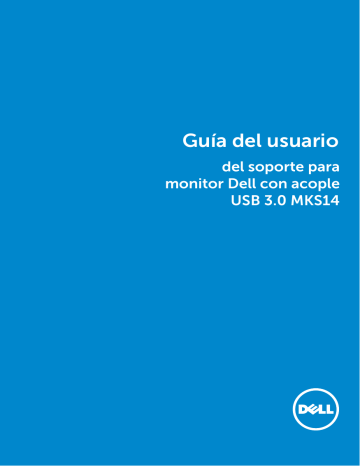
Guía del usuario del soporte para monitor Dell con acople
USB 3.0 MKS14
NOTA: una NOTA proporciona información importante que le ayudará a utilizar mejor el sistema.
PRECAUCIÓN: un mensaje de PRECAUCIÓN indica la posibilidad de que el hardware sufra algún daño o de que se pierdan datos en caso de que se no se sigan las instrucciones.
AVISO: un mensaje de AVISO indica el riesgo de que se produzcan daños materiales, lesiones o incluso la muerte.
© 2013-201
5
Dell Inc. Todos los derechos reservados.
La información contenida en este documento puede modificarse sin previo aviso. Queda estrictamente prohibida la reproducción de este material en cualquier forma sin la autorización por escrito de Dell Inc.
Marcas comerciales utilizadas en este texto:
Dell y el logotipo de DELL son marcas comerciales de Dell Inc.; Microsoft y
Windows son marcas comerciales o marcas comerciales registradas de Microsoft Corporation en los Estados Unidos o en otros países.
Otras marcas y otros nombres comerciales pueden utilizarse en este documento para hacer referencia a las entidades que los poseen o a sus productos.
Dell Inc. renuncia a cualquier interés sobre la propiedad de marcas y nombres comerciales que no sean los suyos.
201 5 – 8 Rev. A0 2
Tabla de contenido
Antes de comenzar
............................................................................................. 1
Contenido del paquete ..................................................................................... 1
Identificación de componentes (componentes posteriores) ................. 2
Identificación de componentes (componentes laterales) ....................... 3
Especificaciones del producto
................................................................... 4
Configuración del soporte de monitor Dell con acoplamiento USB 3.0
........................................................................... 6
Montaje del soporte de acoplamiento ......................................................... 6
Conectar a la alimentación CA ...................................................................... 8
Conecte el equipo ............................................................................................ 9
Configuración del software
....................................................................... 10
Instalación automática (el equipo debe estar conectado a Internet) .................................................................................... 10
Instalación manual .......................................................................................... 11
Utilización del software
............................................................................... 12
Utilización de DisplayLink ............................................................................. 12
Espera, suspensión, hibernación, apagado y reinicio ............................. 13
Utilización del soporte de acoplamiento
.......................................... 14
Instrucciones del soporte de acoplamiento ............................................. 14
Conexión a una red ........................................................................................ 14
Conexión de dispositivos USB ..................................................................... 15
Conexión a una segunda pantalla (HDMI) ................................................. 15
Conexión de audio ......................................................................................... 15
Conexión de tarjetas multimedia ................................................................ 16
Desconexión del equipo
...............................................................................17
Solución de problemas
..................................................................................18
Problemas habituales ......................................................................................18
Apéndice
................................................................................................................ 20
Póngase en contacto con Dell. ................................................................... 20
Tabla de Contenido
Antes de comenzar
Contenido del paquete
El soporte de acoplamiento se suministra con todos los componentes que se muestran a continuación. Asegúrese de que ha recibido todos los
póngase en contacto con Dell
Columna del soporte Base
Cable de alimentación
Dell Latitude Notebook
Cable del cargador para portátiles
Cable USB 3.0
Guía de información del producto
Soporte de monitor
Dell con acoplamiento USB
3.0 MKS14
VESA Adapter Plate
Dell XPS Notebook
Sugerencia para la carga
Soporte físico de controladores y documentación
Guía de configuración rápida
Antes de comenzar
1
Identificación de componentes (componentes posteriores)
1
2
3
Componentes
(1) Puerto USB 3.0 con función de carga de
batería
(2) Puerto ascendente
USB 3.0
(3) Puerto HDMI
(4) Puerto Ethernet
Gigabit
(5) Salida CC
(6) Conmutador de alimentación
(7) Entrada de alimentación
4
5
6
7
Descripción
Para conectar dispositivos USB (compatible con USB 1.0, 1.1, 2.0, 3.0). El puerto USB es compatible con dispositivos BC1.2 de carga rápida.
Para conectar un portátil o sobremesa
Para conectar un monitor HDMI externo
Para conectar a la red de área local o al cable o módem DSL
Para la carga de portátiles Dell
Apaga o enciende el acoplamiento USB y el portátil
Para conectar el cable de alimentación a la toma de corriente
Identif
i
cación de componentes (componentes laterales)
Componentes
(1) Ranura para tarjeta de extraible
(2) Puerto de audio
(3) Puerto USB 3.0
1
2
3
Descripción
Para tarjetas Secure Digital, Memory Stick o multimedia
Para conectar auriculares y micrófono combinados
Para conectar dispositivos USB (compatible conUSB 1.0, 1.1, 2.0, 3.0)
Antes de comenzar
3
Especificaciones del producto
Puertos de vídeo
• DisplayPort x 1 (compatible con DP 1.2)
• HDMI x 1 (compatible con HDMI 1.3)
Puertos de E/S
• USB 3.0 descendente x4 (puertos con
admiten alta corriente de carga de hasta 1,5 A para dispositivos que cumplen con BC1.2)
• Puerto ascendente USB 3.0 x1
• Lector de tarjetas (1 TB máx.) x1
Tipos de tarjetas de memoria flash
Ms Pro HG,
Memory Stick de alta velocidad (HSMS)
Memory Stick Pro (MSPRO), Memory Stick Duo (con adaptador),
MS Duo Secure Digital (Mini-SD), Secure Digital Card, Mini Secure Digital
(con adaptador), TransFlash (SD, incluye SDHC),
Tarjeta multimedia (MMC),
TransFlash (SD, incluye SDHC 32GB, SDXC 1 TB y UHS-I), tarjeta multimedia de tamaño reducido (RS-MMC)
• Conector de audio x1 (micrófono de entrada y línea de salida mediante conector combinado)
• Ethernet Gigabit
• Salida CC x1 (90 W, 19,5 V para carga de portátiles Dell)
Entorno
Características
Temperatura
En funcionamiento: de 10 °C a 40 °C
Fuera de funcionamiento:
• almacenamiento: de 2 0 °C a 60 °C
• transporte: de 2 0 °C a 60 °C
Humedad
En funcionamiento: de 10% a 80%
(sin condensación de 5 °C a 35 °C)
Fuera de funcionamiento:
• Almacenamiento: de 5% a 90%
(sin condensación de -20 °C a 60 °C)
• Transporte: de 5 a 90%
(sin condensación de -20 °C a 60 °C)
4 Especificaciones del
Resolución máx.
admitida
Físicas
Requisitos mínimos del sistema
Modo
Velocidad de reloj de píxeles máx.
Relación de aspecto
16:10 16:9
Doble cabeza 165 MHz 1920x1200 2048x1152
HDMI cabeza 165 MHz 1920x1200 2048x1152
DP cabeza única 270 MHz 2560x1600 2560x1440
• Dimensiones: Base: 298 mm x 220 mm x 428.2 mm.
• Enganche del panel: Admite monitor Dell de liberación rápida, adaptador para cualquier monitor que cumpla con VESA hasta 27"
• Peso del monitor: de 2,3 kg a 6,5 kg (5 lb a 14,3 lb)
• Pivote: 90° bidireccional
• Ajuste de la altura: 115 mm
Microsoft Windows Vista® (32 o 64 bits)
• Microsoft Windows 7 (32 o 64 bits)
• M icrosoft Windows 8 (32 o 64 bits)
• Micosoft Windows 10 (32-bit o 64-bit)
• M
• Unidad central de procesamiento (CPU) a 1,6 GHz de doble núcleo
• 30 MB de espacio libre en el disco duro en el que desea instalar el controlador de dispositivo
Especificaciones del producto
5
Configuración del soporte de monitor
Dell con acoplamiento USB 3.0
Montaje del soporte de acoplamiento
1
1
2
2
6
Configuración del soporte de monitor Dell con acoplamiento USB 3.0
3
4 5
Configuración del soporte de monitor Dell con acoplamiento USB 3.0
7
Conectar a la alimentación CA
ADVERTENCIA
Para reducir el riesgo de descarga eléctrica o daños en el equipo:
Conecte el cable de alimentación a una toma de CA accesible fácilmente en todo momento. Desconecte la alimentación del producto desenchufando el cable de alimentación de la toma de CA.
Si se proporciona con un enchufe de 3 patas en el cable de alimentación, enchufe el cable a una salida de 3 patas con toma a tierra (masa). No desactive la pata de conexión a tierra deñ cable de alimentación, por ejemplo, usando un adaptador de 2 patas. La pata a tierra representa una característica de seguridad importante. Es posible recibir una descarga eléctrica de un sistema que no está conectado a tierra correctamente.
Para garantizar el correcto funcionamiento de todas las características del soporte de acoplamiento, conecte el soporte de acoplamiento a una fuente de alimentación de CA con el cable de alimentación del soporte de acoplamiento.
(1) Conecte el cable de alimentación del soporte de acoplamiento al conector de alimentación <1>.
(2) Conecte el cable de alimentación a una toma de corriente CA <2>.
(3) Encienda el soporte de acoplamiento con la posición “ON” del interruptor de alimentación <3>.
3
2
1
8
Configuración del soporte de monitor Dell con acoplamiento USB 3.0
Conecte el equipo
Para conectar el equipo al soporte de acoplamiento:
(1) Conecte un extremo del cable USB 3.0 al puerto USB 3.0 en la parte posterior del soporte de acoplamiento.
(2) Conecte el otro extremo del cabel USB 3.0 al puerto USB 3.0 del equipo.
Configuración del soporte de monitor Dell con acoplamiento USB 3.0
9
Configuración del software
Instalación automática (el equipo debe estar conectado a Internet)
(1) Conecte el soporte de acoplamiento al portátil.
(2) Microsoft Windows comenzará a instalar el controlador DisplayLink automáticamente.
(3) Siga las instrucciones que aparecen en pantalla hasta que finalice la instalación.
NOTA: Si la instalación del controlador no se inicia automáticamente, desconecte el soporte de acoplamiento del portátil y continúe con la sección “Instalación manual”.
10
Configuración del software
Configuración del software
Instalación manual
(1) Inserte el CD de controladores incluido.
(2) Haga doble clic en Setup.exe:
(3) Siga las instrucciones que aparecen en pantalla hasta que finalice la instalación.
(4) Instalación del Controlador del lector de tarjeta Realtek
El Controlador del lector de tarjeta Realtek se puede encontrar en la carpeta CD > Realtek Card Reader Driver\setup.exe
Haga doble clic sobre el archivo setup.exe y siga las instrucciones de la pantalla para completar la instalación.
Configuración del
Configuración del software
11
Utilización del software
Utilización de DisplayLink
Use DisplayLink para configurar la visualización con monitores extras:
Con el ratón, haga clic con el botón derecho sobre el espacio abierto del escritorio. Seleccione Mostrar configuraciones (Windows 10), o seleccione resolución de pantalla (Windows 7, 8, 8.1) desde el menú desplegable. Haga clic sobre “Identificar” y use el ratón para arrastrar el ícono de monitor y hacerlo coincidir con la disposición física del monitor. Después de esto haga clic sobre Aplicar.
También puede hacer esto a través del ícono Displaylink habilitado en la notificación de la bandeja del sistema. Haga clic con el botón derecho sobre el ícono DisplayLink y seleccione configuración de video para cambiar la configuración del monitor.
Debajo está el ícono anterior de DisplayLink
12
Utilización del software
De forma predeterminada, Pantalla 1 es la pantalla del equipo portátil.
Pantalla 2 y Pantalla 3 son los monitores extendidos.
La
Resolución y Orientación de cada pantalla se puede ajustar mediante la selección de las respectivas lengüetas.
Espera, suspensión, hibernación, apagado y reinicio
Si el equipo conectado a la base de acoplamiento entra en modo espera, suspensión o hibernación, el monitor se apaga. Cuando el equipo abandona el modo espera, suspensión o hibernación, el monitor conectado vuelve a la configuración anterior.
Si el equipo se reinicia o se apaga y luego se vuelve a encender, el monitor conectado vuelve a la configuración anterior.
13
Utilización del software
Utilización del software
Utilización del soporte de acoplamiento
Instrucciones del soporte de acoplamiento
• Sistemas operativos: para un rendimiento óptimo, utilice el soporte de acoplamiento con los equipos Dell que ejecutan Windows Vista,
Windows 7, Windows 8, 8.1 o Windows 10.
• Alimentación: para utilizar las características del soporte de acoplamiento, la alimentación de CA debe estar conectada al soporte de acoplamiento y el interruptor encendido.
• Conexión y desconexión: el soporte de acoplamiento se puede conectar o desconectar del equipo tanto si éste está encendido o apagado.
• Dispositivos externos: los dispositivos externos conectados al panel posterior del soporte de acoplamiento funcionan únicamente cuando el soporte de acoplamiento está conectada a un equipo.
• Carga de portátiles: para utilizar la característica de carga de portátiles, el interruptor de alimentación de CA debe estar encendido.
Conexión a una red
Se puede conectar un equipo a una red a través del soporte de acoplamiento. Es necesario para ello un cable Ethernet (no incluido).
(1) Conecte el soporte de acoplamiento al equipo.
(2) Conecte un extremo un extremo del cable Ethernet al conector RJ-45
(red) en el soporte de acoplamiento<1> y el otro extremo al conector
RJ-45 fijo<2> o al enrutador.
2
1
NOTA:
El conector RJ-45 (red) en el equipo se deshabilita cuando el equipo está conectado al soporte de acoplamiento.
Utilización del soporte de
14
Conexión de dispositivos USB
El soporte de acoplamiento dispone de 5 puertos USB 3.0: 2 en la parte posterior y 3 en la lateral. Utilice el puerto USB 3.0 con el conector tipo B en la parte trasera para conectar el soporte de acoplamiento al equipo con el cable USB. Utilice el resto de los puertos USB 3.0 para conectar dispositivos USB externos opcionales, como el teclado y el ratón.
Puerto USB 3.0
tipo B (al equipo) o
Puerto USB 3.0 con admiten alta corriente de carga de hasta 1,5 A para dispositivos que cumplen con BC1.2
Puertos USB
3.0
Conexión a una segunda pantalla (HDMI)
El soporte de acoplamiento también se puede conectar a un segundo dispositivo de visualización externo a través del puerto HDMI situado en el panel posterior del soporte de acoplamiento. o
Puerto
HDMI
Conexión de audio
El soporte de acoplamiento también se puede conectar a un dispositivo de audio, como un micrófono y auriculares, a través del puerto de audio.
Puerto de audio
15
Utilización del soporte de
Conexión de tarjetas multimedia
El soporte de acoplamiento también se puede conectar a los siguientes tipos de tarjetas memoria flash a través de la ranura para tarjeta extraíble.
Ranura para tarjeta extraíble
Tipos de tarjetas de memoria flash admitidos
Ms Pro HG,
Memory Stick de alta velocidad (HSMS)
Memory Stick Pro (MSPRO), Memory Stick Duo (con adaptador),
MS Duo Secure Digital (Mini-SD), Secure Digital Card, Mini Secure Digital
(con adaptador), TransFlash (SD, incluye SDHC),
Tarjeta multimedia (MMC),
TransFlash (SD, incluye SDHC 32GB, SDXC 1 TB y UHS-I), tarjeta multimedia de tamaño reducido
(RS-MMC)
Utilización del soporte de
16
Desconexión del equipo
Para desconectar el equipo del soporte de acoplamiento, retire el cable
USB del equipo.
17
Desconexión del equipo
Desconexión del equipo
Solución de problemas
Problemas habituales
Síntomas y soluciones
(1) Falta la señal de vídeo en el monitor acoplado al soporte.
Posibles soluciones
• Compruebe los cabes de conexión de vídeo con el soporte.
• Desenchufe el suministro de alimentación, espere 10 segundos y, a continuación, vuelva enchufarlo.
(2) El vídeo en el monitor acoplado está distorsionado o degradado.
(3) El vídeo en el monitor acoplado no se muestra en el modo extendido.
• Compruebe los cabes de conexión de vídeo.
• Compruebe la resolución del vídeo en
Panel de control > Todos los elementos de Panel de control > Pantalla > Cambie la configuración de la pantalla.
Cambie a una de las siguientes configuraciones:
• Configuración en
Panel de control > Todos los elementos de Panel de control > Pantalla > Cambie la configuración de la pantalla.
• Cambie repetidamente mediante la tecla
Windows +P.
(4) Los conectores de audio no funcionan.
(5) El contenido HDCP no se puede visualizar en el monitor acoplado.
• Compruebe la configuración en
Panel de control > Todos los elementos de Panel de control > Sonido para asegurarse de que el dispositivo de audio USB está disponible y establecido como predeterminado.
Haga clic con el botón secundarios para mostrar todas las opciones disponibles.
• Compruebe que el monitor acoplado cumple con HDCP.
Solución de problemas
Solución de problemas
18
Síntomas
(6) El controlador
DisplayLink no se puede instalar
(7) El portátil no pudo arrancar con el acoplamiento conectado.
(8) No hay ninguna unidad de CD ni acceso a Internet para descargar el controlador.
Soluciones sugerida
Obtenga el controlador de alguna de las siguientes formas:
1.
Descargue el controlador más reciente del sitio web de soporte técnico de Dell en http://www.dell.com/support/home/us/en/19?c=&l=&s=
Clave MKS 14 en el cuadro de búsqueda.
Luego seleccione el controlador más reciente para descargar y proceda a instalar.
O desde el sitio web de DisplayLink en http://www.displaylink.com/downloads/index.php
2. Conectando con Windows Update mediante el soporte de acoplamiento. (por Wi-Fi o puerto Ethernet del portátil)
• Retire todos los dispositivos USB conectados al acoplamiento; algunos dispositivos de arranque inapropiados pueden bloquearse en la pantalla de arranque.
• Obtenga una unidad óptica externa para cargar el controlador desde el CD.
• Descargue el controlador de pantalla desde el sitio web que se muestra en el párrafo (6) más arriba a una unidad flash
USB y ejecute la instalación.
• Descargue el Controlador de lector de tarjeta desde http://www.realtek.com.tw/Downloads/downloadsView.
aspx?Langid=1&PNid=15&PFid=25&Level=4&Conn=3&D ownTypeID=3&GetDown=false
a una unidad flash USB y ejecute la instalación.
19 Solución de problemas Utilización del soporte de
Apéndice
Póngase en contacto con Dell.
Los clientes de los Estados Unidos pueden llamar al 800-WWW-DELL
(800-999- 3355).
NOTA:
Si no dispone de una conexión a Internet activa, puede encontrar información de contacto en la factura de compra, el albarán o el catálogo de productos de Dell.
Dell proporciona varias opciones de servicio y asistencia en línea o telefónica. Puesto que la disponibilidad varía en función del país y del producto, es posible que no pueda disponer de algunos servicios en su área.
Si desea ponerse en contacto con Dell para tratar cuestiones relacionadas con las ventas, la asistencia técnica o el servicio al cliente:
1. Visite www.dell.com/support .
2. Seleccione su país o región en el menú desplegable Choose A
Country/Region (Elija un país/región) que aparece al final de la página.
3. Haga clic en Contáctenos en el lado izquierdo de la página.
4. Seleccione el enlace de servicio o asistencia apropiado según sus necesidades.
5. Elija el método para ponerse en contacto con Dell que le resulte más cómodo.
Utilización del soporte de
20
Anuncio
Manuales relacionados
Anuncio
Tabla de contenidos
- 1 Guía del usuario MKS14
- 3 Tabla de contenido
- 4 Contenido del paquete
- 5 Identifcación de componentes (componentes posteriores)
- 6 Identifcación de componentes (componentes laterales)
- 7 Especificaciones del producto
- 9 Montaje del soporte de acoplamiento
- 11 Conectar a la alimentación CA
- 12 Conecte el equipo
- 13 Configuración del software
- 15 Utilización del software
- 17 Utilización del soporte de acoplamiento
- 18 Conexión de dispositivos USB
- 19 Conexión de tarjetas multimedia
- 20 Desconexión del equipo
- 21 Solución de problemas
- 23 Apéndice